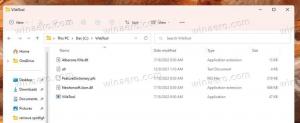Váltsa át a Firefox keresőmotorját a gyorsbillentyűkkel, és állítsa be alapértelmezettként
A 34-es verzió óta a Firefox megváltoztatta a Keresés mező felhasználói felületét. Mi már bemutatta, hogyan lehet letiltani, de ebben a cikkben arról szeretnék írni, hogyan használhatod hatékonyan. Bár mindenki tudja, hogyan kell megváltoztatni a keresőt az egérrel vagy a Beállításokban, itt van egy másik, gyors és hasznos módja annak, hogy néhány gombnyomással módosítsa.
Hirdetés
Személy szerint nem vagyok nagy rajongója a Firefox 34-ben megvalósított keresési UI-nak. Van azonban egy jó funkciója, amely lehetővé teszi, hogy a gyorsbillentyűk megnyomásával menet közben váltson keresőmotort. Ezenkívül még az alapértelmezett keresőmotort is módosíthatja a Beállítások megnyitása nélkül. Íme, hogyan lehet ezt megtenni.
Változtassa meg a keresőmotort
A Keresés mezőben, amikor beírja a keresett kifejezést, nyomja meg a gombot
Alt + Lefele nyíl gombok együtt a billentyűzeten. Ez menet közben megváltoztatja a keresőmotort, anélkül, hogy a kereső ikonjára kellene kattintania az egérrel. Használhatja a Alt + Lefele nyíl és Alt + Felfelé nyíl gombok a keresőmotorok közötti váltáshoz:
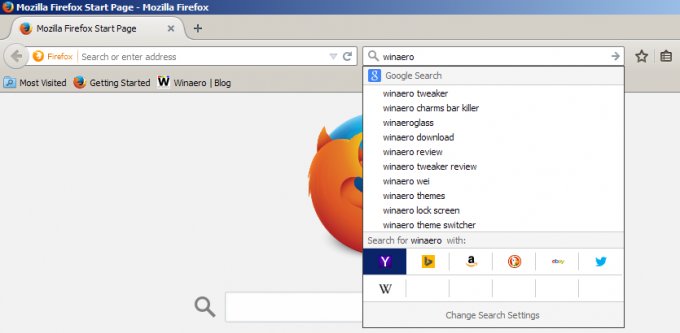
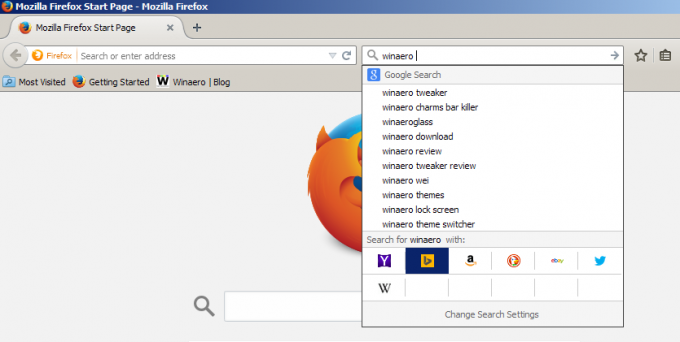
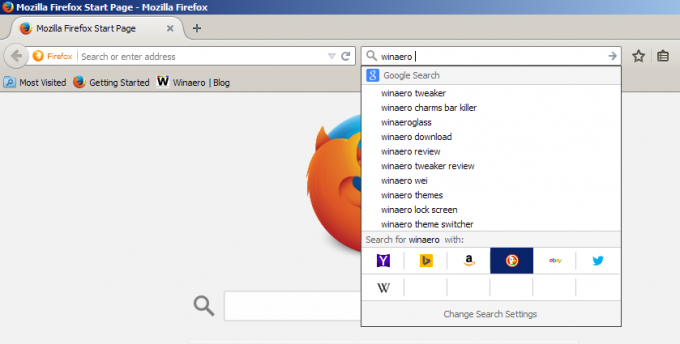 Minden alkalommal, amikor megnyomja a Alt + Lefele nyíl vagy a Alt + Felfelé nyíl parancsikonra, a kiválasztott keresőmotor fókuszba kerül a Firefox keresőmezőjében:
Minden alkalommal, amikor megnyomja a Alt + Lefele nyíl vagy a Alt + Felfelé nyíl parancsikonra, a kiválasztott keresőmotor fókuszba kerül a Firefox keresőmezőjében:

Módosítsa az alapértelmezett keresőmotort
A fenti parancsikonhoz hasonlóan, ha inkább a Ctrl + Lefele nyíl vagy a Ctrl + Felfelé nyíl gombokat a Firefox Keresés mezőjében, menet közben beállíthatja az alapértelmezett keresőt. Nem lesz fókuszálva a keresőmezőben, de észreveszi, hogy megváltozott a Keresés mező alatti sorban:
 Ez az. Nagyon jó, hogy a fejlesztők megvalósították ezt a funkciót. A gyorsbillentyűk a legproduktívabb és leggyorsabb módja a keresőmotor váltásának, különösen akkor, ha a Keresés mezőre állítja a fókuszt a Ctrl + K parancsikont, így a kezét a billentyűzeten tarthatja, és azonnal válthat a keresőmotor között.
Ez az. Nagyon jó, hogy a fejlesztők megvalósították ezt a funkciót. A gyorsbillentyűk a legproduktívabb és leggyorsabb módja a keresőmotor váltásának, különösen akkor, ha a Keresés mezőre állítja a fókuszt a Ctrl + K parancsikont, így a kezét a billentyűzeten tarthatja, és azonnal válthat a keresőmotor között.